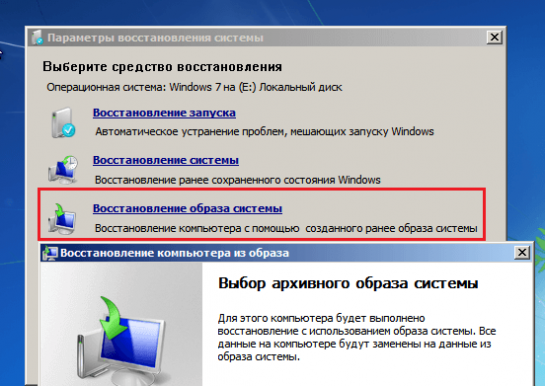Windows'un yalnızca bir kez başlatılması sırasında, sistem birçok işlemi çalıştırır. Buna göre, Windows önyükleme yapmadığında, bunun birkaç nedeni olabilir. Aşağıda, Windows'u başlatırken hatayı neyin tetikleyebileceğine bakacağız ve ayrıca ortaya çıkan sorunu çözeceğiz.
Donanım sorunları
Ekipmanın çalışmazlığı üzerinde durmayacağız, çünkü kendi başınıza ve gerekli beceriler olmadan, hangi ekipmanın bozulduğunu belirlemek oldukça zordur. Aşağıda, sorunun donanımla ilgili olduğunu gösteren bazı hata türleri bulunmaktadır:
- Aynı sürücünün tekrarlanan bir arızası, bu sürücü tarafından kontrol edilen aygıtın çalışmazlığını gösterebilir.
- Oluşun eşlik ettiği hatalar mavi ekran cihazın RAM'inde bir sorun olduğunu gösterebilir.
- Çeşitli eserler veya tamamen eksik bir görüntü, video kartının çalışmasındaki sorunları gösterir.
- Windows yüklemesi bir aşamada takılırsa veya hiç başlamazsa, bu bir çalışmazlığı gösterir. hard disk.
- Bilgisayar önyükleme sırasında aniden kapanırsa, bu güç kaynağında bir arıza olduğunu gösterebilir. anakartve bazen diğer donanımlar.
Hasarlı önyükleme dosyalarıyla ilgili sorunlar
Yüklemenin ilk aşamalarında ise Windows sistemi Önemli önyükleme dosyaları eksikse, ekranda "BOOTMGR eksik" mesajı görünebilir. Ayrıca bu konuya hem diğer mesajlar hem de tam yokluk herhangi bir yazı (imleçli veya imleçsiz siyah ekran).
Bootmgr - kullanılamayan bir işletim sistemi yükleyicisi sıradan kullanıcılar... Bununla birlikte, kullanıcılar harici medyadan önyükleme yaparak kolayca biçimlendirebilirler. Daha sonra işletim sistemi yüklenmeyecek.
Kayıt sorunları
Sorun bozuk bir kayıt defterinden kaynaklanıyorsa, Windows yüklenmeye bile başlamayabilir. Bunun yerine, ekranda sistemin çöktüğünü belirten bir mesaj görüntülenir ve kurtarma ortamını kullanmanız istenir.

Çoğu zaman geri yükleme, kayıt defterini bir yedekten yüklemeye ve Windows başlatma sorunlarını gidermeye yardımcı olur.

Ancak, kurtarma işlemi her zaman başarılı olmayabilir, çünkü sistem gerekli yedeklemelere sahip olmayabilir.
Windows başlatma sorunlarını giderin
Kurtarma ortamı
Kurtarma ortamı elde etmek için zamanı olmayan Windows 7'yi yeniden başlatmak, Windows XP'den çok daha uygundur. Windows'u yüklerken, bu ortam hDD, ayrı bir bölümün yanı sıra ayrı bir önyükleyiciye sahiptir. Bu nedenle kurtarma ortamı, Windows'un yaşadığı sorunları hiçbir şekilde çözmez.
Kurtarma ortamını başlatmak için F8'e basın ve tüm önyükleme seçeneklerinden birini seçin Windows öğesi "Bilgisayar sorunlarının giderilmesi."
Ardından, kurtarma ortamına girmek için sistem sizden bir şifre girmenizi isteyecektir. Parolanızı unuttuysanız veya yönetici haklarına sahip değilseniz, kurulum diskinden kurtarma ortamını çalıştırmanız gerekecektir.
Windows'un başlamamasının tam nedenini bilmiyorsanız, bu noktaya başvurmaya değer.
Başlangıç \u200b\u200bOnarma'yı seçin. Sistem bulduğu sorunları tarayacak ve düzeltecektir.
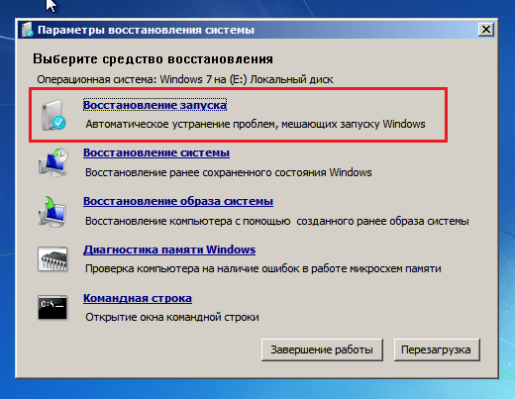
Bu yöntem, Windows programı yükledikten sonra bilgisayara virüs bulaştırarak veya kayıt defterindeki değişikliklerden sonra yüklemeyi durdurursa kullanılabilir.
Sistem Geri Yükleme seçeneği, sorunun çözülmesine yardımcı olacaktır, ancak yalnızca geri yükleme noktaları kaydedilmişse.
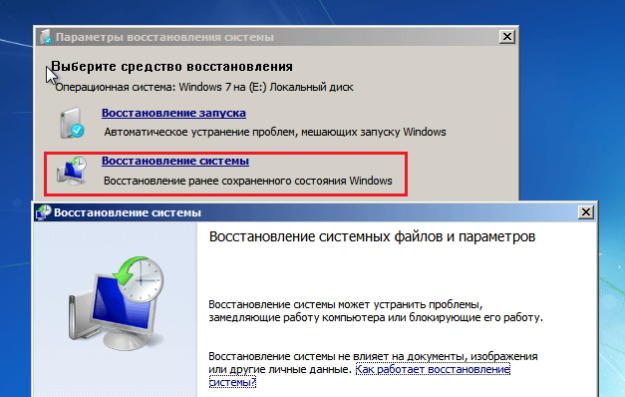
Çalışma prensibi oldukça basittir: Windows ile herhangi bir sorunun olmadığı bir zamanda tarihli istenen geri yükleme noktasını seçersiniz. Sistem geri dönecek ve Windows normal şekilde önyüklenecektir.
Bilgisayara kaydedilmiş yedekleme olmadığında, ancak çıkarılabilir ortama kaydedilmiş bir kurtarma noktanız olduğunda kullanılır.
"Sistem Görüntüsü Kurtarma" öğesini seçin ve ardından bilgisayarınıza bağlanın çıkarılabilir ortam, sistem görüntüsünün bir arşivini içeren. Ardından Kurtarma Sihirbazı'nın talimatlarını izleyin.
Manuel Kayıt Geri Yükleme
Yukarıdaki talimatlar sorunu gidermediğinde geçerlidir. İşletim Sisteminde Windows yedekleme Kayıt defterinin bir kopyası her 10 günde bir oluşturulur, böylece en son çalışan yedeği kendiniz indirmeyi deneyebilirsiniz.
- Mevcut seçenekler listesinden, Komut İstemi'ni seçin ve içine aşağıdaki "not defteri" komutunu yazın, ardından Enter tuşuna basın. Başlayacak standart program "Not defteri". Program başlığında "Dosya" - "Aç" ı seçin.
- Dizine git C: \\ Windows \\ System32 \\ config
- Pencerenin altındaki "Dosya türü" sütununda, bu klasörün tüm içeriğini görmek için seçeneği "Tüm dosyalar" olarak değiştirin. Aşağıdaki dosya listesi mevcut kayıt defteriyle ilgilidir: Varsayılan, Sam, Sistem, Güvenlik, Yazılım (uzantı yok).
- Bu dosyaların her biri yeniden adlandırılmalı veya bunlara .old uzantısı eklenmelidir.
- Klasörde "Yapılandırma" klasörü aç "RegBack"... Kayıt defterinin yedeklerini içerir. Bunları birer birer klasöre kopyalayın "Yapılandırma".
- Pencereye geri dön "Kurtarma seçenekleri" ve en alttaki düğmeyi seçin. Sorun kayıt defterindeki bir hatadan kaynaklanıyorsa, Windows geçecek ince.
Kurtarma Dosyalar
Windows, korumayı mükemmel şekilde geri yükleyen yerleşik harika bir yardımcı programa sahiptir. windows dosyaları... Menüde "Kurtarma seçenekleri" Öğeyi seçin "Komut satırı" ve içine aşağıdaki komutu yazın:
/ scannow / offbootdir \u003d C: \\ / offwindir \u003d C: \\ Windows
Takım "Şimdi Tara" bir sistem taraması başlatacak, "Offbootdir" sistem sürücüsünün harfini gösterir, "Offwindir" Windows klasörüne götürür.
Kurtarma ortamında, sürücü harflerinin normal kullanım sırasında görülenlerle eşleşmeyebileceğini lütfen unutmayın. windows'u önyükleme... Bu nedenle, taramaya başlamadan önce, Not Defteri'ni başlattığınızdan (bu işlem yukarıda açıklanmıştır) emin olun ve Explorer'da sistem sürücüsünün harfini kontrol edin.
Manuel dosya kurtarma
Yukarıdaki yöntemler istenen sonucu vermediyse, manuel olarak geri yüklemeyi denemelisiniz. önyükleme dosyalarıve ayrıca HDD ana önyükleme kaydının üzerine yazın.
Bunu yapmak için menüyü açın "Kurtarma seçenekleri" – "Komut satırı" ve bölümün harfini Not Defteri ile belirledikten sonra aşağıdaki komutu çalıştırın:
Şimdi aşağıdaki iki komutu birer birer çalıştırın:
Bundan sonra, Windows'u yeniden başlatmaya devam edin.
Bu yöntemler, Windows işletim sisteminin yüklenmesiyle ilgili birçok hatanın çözülmesine yardımcı olur. Verilen tavsiye size yardımcı olmadıysa, geriye sadece yardım kalır. servis Merkezi - sorun donanımda olabilir.
Kurtarma işlemini başlatın
Bu kurtarma seçeneğini başlattıktan sonra, aşağıdaki sorunlar aranacak ve ortadan kaldırılacaktır:
- önyükleme sektörlerindeki hatalar,
- önyükleme menüsünde yanlış girişler,
- bozuk önyükleme dosyaları.
Sistem Tanılama penceresi hemen görünecek ve Başlangıç \u200b\u200bOnarım Aracı, meydana gelen sorunları otomatik olarak düzeltmeye çalışacaktır.
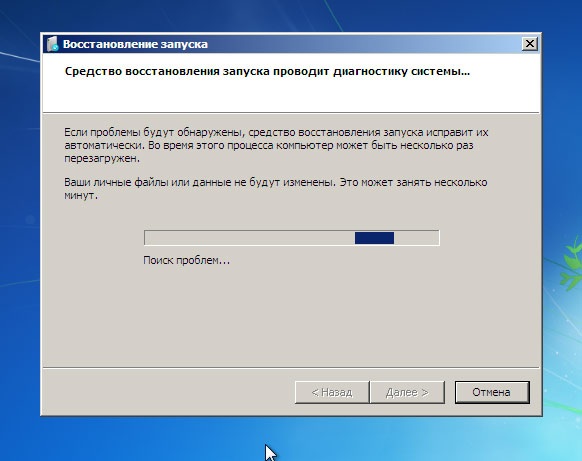
Bir süre sonra test sonuçlarını içeren bir pencere açılacaktır.
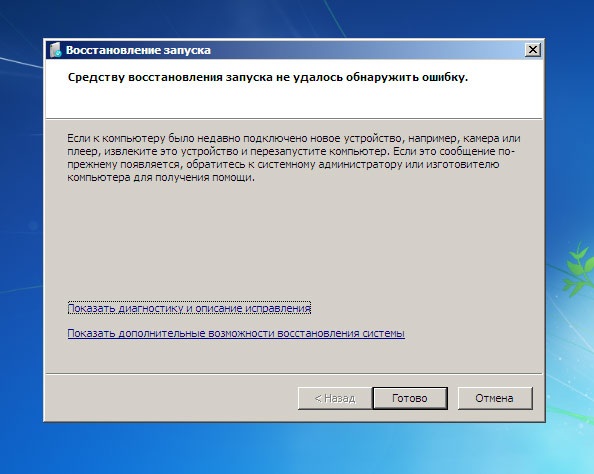
Almak istiyorsan daha fazla bilgi gerçekleştirilen teşhis hakkında - bağlantıya tıklayın Teşhisi ve düzeltmenin açıklamasını gösterin.
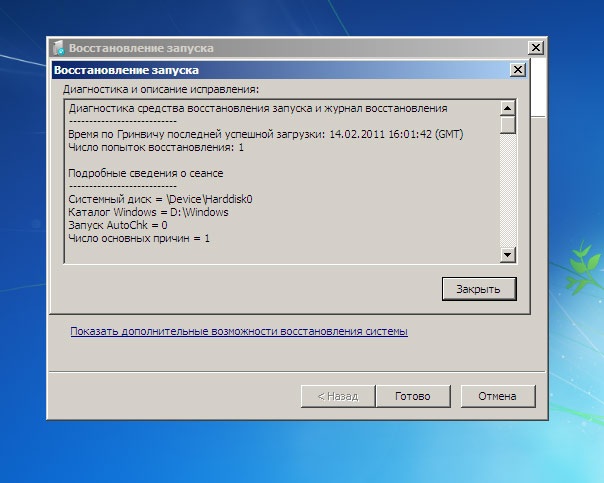
Tam raporu görüntülemek için kaydırma çubuğunu kullanın. Düzeltme önerileri listenin en altındadır.
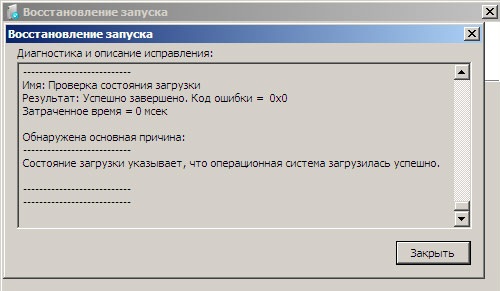
Herhangi bir sorun bulunmadıysa, düğmeye tıkladıktan sonra Bitti Sistemi kurtarmak için daha fazla girişimde bulunmak için kurtarma seçenekleri penceresine geri döneceksiniz.
Başlangıç \u200b\u200bOnarma sorunu çözemediyse, örn. sorunlar çözülmeden kalırsa, Microsoft'a bir rapor göndermenizi isteyen bir bildirim alacaksınız. Bağlantıya tıklayarak Sorun ayrıntılarını göster, Bulunan araçlar ve gönderilmek üzere hazırlanan problemler hakkında bilgi edinebilirsiniz.
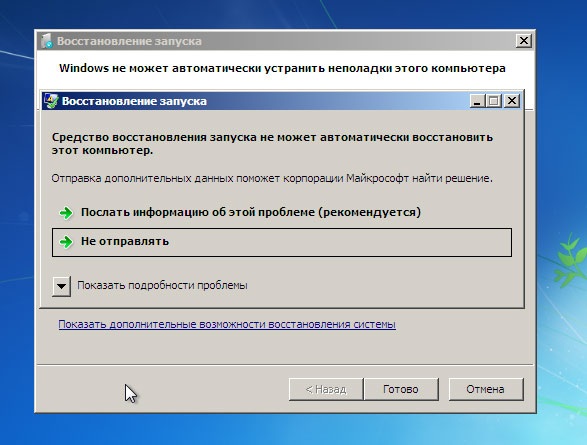
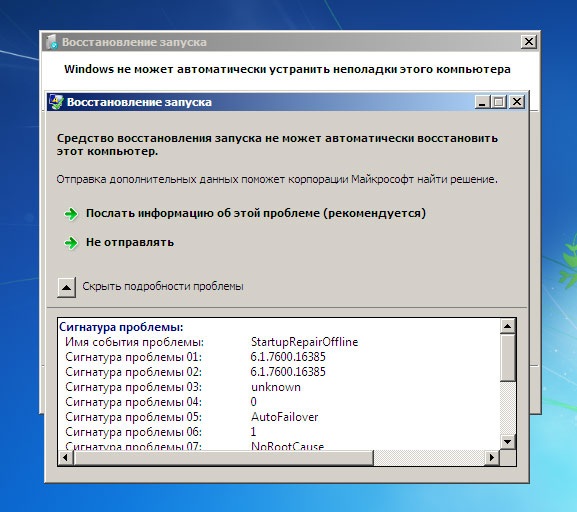
Önerilen işlemlerden birini gerçekleştirin, sonuç olarak, kontrolün sonuçlarını içeren bir pencere açılacak ve burada iki bağlantı sizin için kullanılabilir olacaktır: Teşhisi ve düzeltmenin açıklamasını göster... Bu bağlantıya tıklayarak, gerçekleştirilen kontrolün ayrıntılı bir listesini ve sorunun nedenini açacaksınız (listeyi aşağı kaydırın).
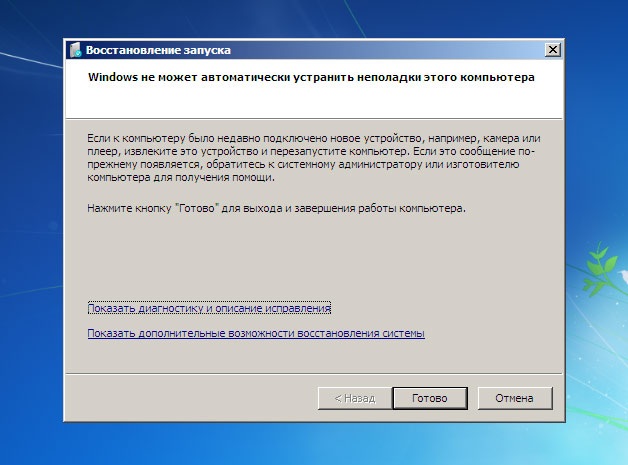
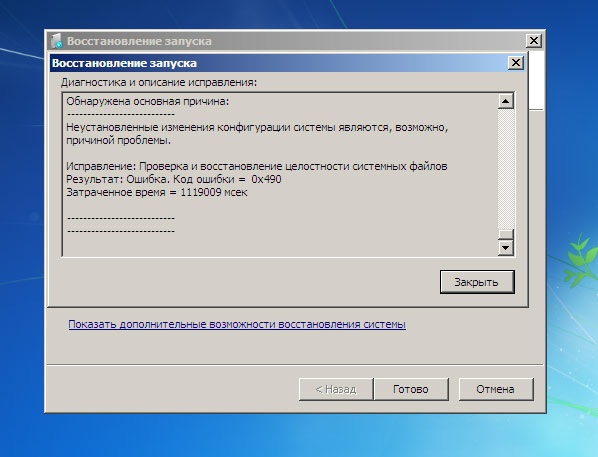
Bağlantıya tıklamak Göstermek ek özellikler Sistem kurtarma- sistemi geri yüklemek için daha fazla girişimde bulunmak üzere kurtarma seçeneklerini belirlemek için bir pencere açar. Düğmeye basmak aynı sonuca götürür. İptal.
Düğmesine basarak Bitti, Sistemi yeniden başlatmaya göndereceksiniz (Bazen, Başlangıç \u200b\u200bOnarım aracının bilgisayar sorunlarının çözülmesinin imkansızlığı hakkında böyle kategorik bir ifadesine rağmen, işletim sistemi yeniden başlatıldıktan sonra başlar ve gelecekte sorunsuz çalışır).
Sorunlar Başlangıç \u200b\u200bOnarma tarafından bulunup giderildiyse, bilgisayar otomatik olarak yeniden başlatılır veya Bitti... Bu arada, Tanılama Sonuçları Raporu da sabit diske% WinDir% \\ System32 \\ LogFiles \\ SRT \\ SRTTrail.txt konumuna kaydedilecek.
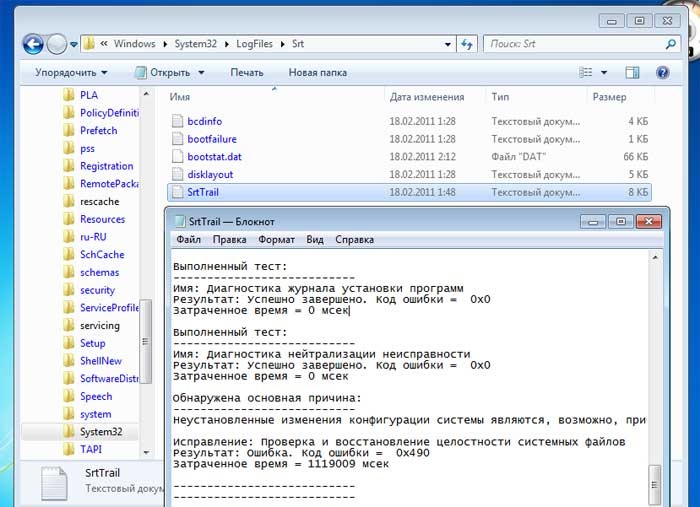
- yalnızca eksik veya bozuk sistem dosyaları gibi belirli sorunları çözebilir. Sabit sürücü arızası veya bellek uyumsuzluğu gibi donanım arızalarını onaramaz ve virüs saldırılarına karşı koruma sağlamaz.
- Başlangıç \u200b\u200bOnarım Aracı sorunları çözmek için tasarlanmamış windows kurulumlarıfotoğraf veya belge gibi kişisel dosyaları kurtarmanıza da yardımcı olamayacaktır. Bilgisayarınızı korumak için sisteminizi ve dosyalarınızı düzenli olarak yedekleyin.
Hasarı gösteren bir hata mesajı alırsanız dosya sistemi Windows'tayken ve yönetici haklarına sahip bir hesabınız varken, komut satırı yardımcı programını çalıştırmayı deneyin SFC... Bunu yapmak için menüyü açın Başlat, seçin Tüm Programlar - Standart, Tıklayın sağ tık fare öğesi Komut satırıve seçin Yönetici olarak çalıştır... Ardından, Komut İstemi penceresinde şunu girin: sfc / Scannow... Yardımcı program, korunan tüm korumanın bütünlüğünü kontrol edecektir. sistem dosyaları ve mümkünse sorunlu dosyaları değiştirin.
Önyükleme sorunlarını gidermenin başka bir yolu, (ana önyükleme kaydıyla ilgili sorunlar ( MBR), önyükleme sektörü veya Önyükleme Yapılandırma Verileri (BCD)) - aracı kullanarak manuel olarak düzeltmeye çalışmaktan oluşur Bootrec bir komut satırı oturumunda. ek bilgi Windows RE'deki komut satırı hakkında aşağıya bakın.
Windows 7 başlatılırken kritik hatalar birçok nedenden dolayı ortaya çıkar: donanım arızası, sistemin kendisiyle ilgili sorunlar veya çökmeler nedeniyle yazılım... Bazı durumlarda, hata bir uygulama, sürücü, yeni bir cihaz bağlandıktan vb. Sonra meydana gelirse, neden ve sonuç arasında doğrudan bir ilişki izlenebilir. Diğer durumlarda, hatanın kaynağını belirlemek zordur.
Donanım sorunları
Windows 7 önyüklemeye başlamadan önce ortaya çıkan sorunlar donanımla ilgilidir, bu nedenle onlar hakkında kelimenin tam anlamıyla birkaç kelime vardır. Cihazlardan herhangi biri arızanın suçlusu olabilir, ancak çoğu zaman RAM ve sabit sürücü oldukları ortaya çıkar. Mesaj, daha detaylı anlamanıza yardımcı olacaktır. kritik hata ekranda görüntülenir.
Her kullanıcı şimdiye kadar görmüştür (BSOD). Orada yazılanların çoğunu perde arkasında bırakacağız çünkü teşhis koymamız için sadece aşağıdakiler önemlidir:
- hata türü - ekranın üst kısmında, alt çizgi karakteri boyunca büyük harflerle yazılan bir satır (resimdeki 1. nokta);
- hata kodu - onaltılık sayısal bir tanımlayıcı ve ekstra seçenekler (resimdeki 2. nokta);
- bSOD'ye neden olan sürücü veya uygulamanın yanı sıra hatanın meydana geldiği adres (resimdeki 3. nokta). Sürücüler başlatılmadan önce ortaya çıkan donanım problemlerinde ve diğer bazı durumlarda bu parametre yoktur.
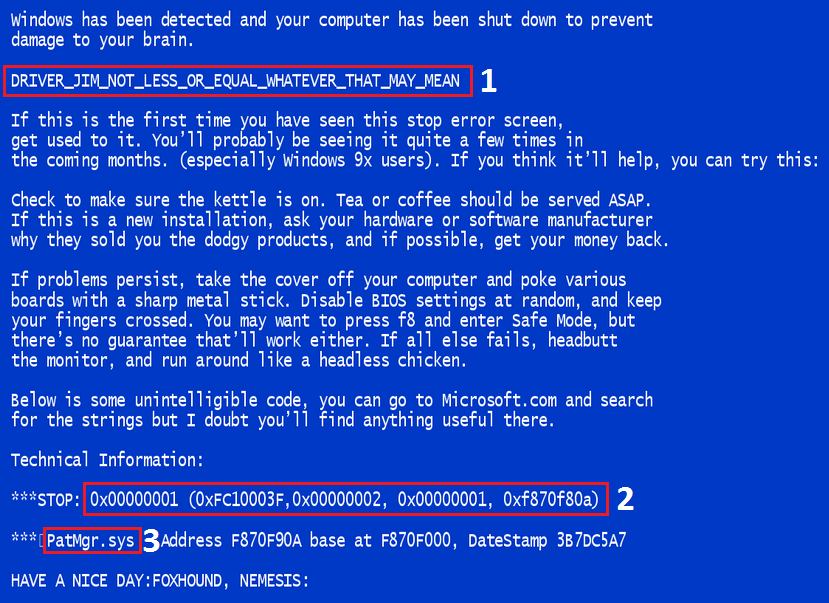
Aşağıdaki veriler, sabit sürücü veya denetleyicisiyle ilgili sorunları gösterebilir:
- 0x00000077 - KERNEL_STACK_INPAGE_ERROR
- 0x0000007A - KERNEL_DATA_INPAGE_ERROR
- 0x0000007B - INACCESSIBLE_BOOT_DEVICE
- 0x00000024 — NTFS_FILE_SYSTEM
- 0x0000008E - KERNEL_MODE_EXCEPTION_NOT_HANDLED
Bellek hataları genellikle aşağıdaki mesajlarla kendilerini gösterir:
- 0x0000002E - DATA_BUS_ERROR
- 0x00000050 - SAYFALANDIRILMAMIŞ ALANDA SAYFA HATASI
- 0x00000077 - KERNEL_STACK_INPAGE_ERROR
- 0x0000007A - KERNEL_DATA_INPAGE_ERROR
- 0x0000012B - FAULTY_HARDWARE_CORRUPTED_PAGE
- 0x0000007F - UNEXPECTED_KERNEL_MODE_TRAP
- 0x0000004E - PFN_LIST_CORRUPT vb.
Genellikle, RAM'in arızalanması, bilgisayarın başlatılması ve çalışması sırasında herhangi bir zamanda ortaya çıkabilecek çeşitli hatalarla kendini gösterir.
Basit bir donanım arızası, genellikle BIOS Kurulumunu varsayılan ayarlara geri yükleyerek veya dedikleri gibi varsayılana sıfırlayarak ortadan kaldırılabilir. Bu birkaç şekilde yapılabilir: kendi bIOS seçeneği, özel bir jumper'ı paspasa geçirerek. anakart veya CMOS yongasında geçici bir güç kesintisi (BIOS depolama konumu).
BIOS Kurulumunu kendi seçeneğini kullanarak varsayılan ayarlara döndürmek için yapmanız gerekenler:
- makineyi açtıktan hemen sonra özel tuşa basarak menüye gidin (F2, F4, F12, Sil veya diğerleri - bu, anakart açılış ekranının altında yazılır);
- Çıkış sekmesini açın (genellikle), imleci LOAD BIOS DEFAULT seçeneğinin üzerine getirin (bazı sürümlerde LOAD SETUP DEFAULTS veya LOAD FAIL-SAFE DEFAULTS olarak adlandırılır) ve Enter tuşuna basın;
- ayarlardan çıkmak ve kaydetmek için F10 ve Yes (veya Y) tuşlarına basın.
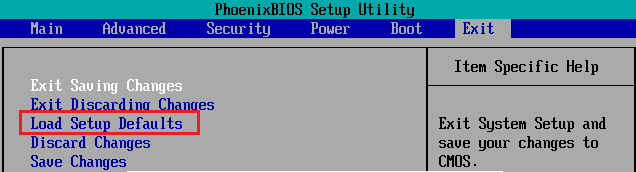
Diğer yollar, özel atlama telini değiştirmektir. bIOS'u sıfırla CLR CMOS konumuna (ad seçenekleri - CCMOS, Clear CMOS, Clear CMOS, Clear RTC, vb.) veya kart üzerindeki pili geçici olarak çıkarmak için. Bazı matta. panoların bunun için özel bir düğmesi vardır.

Yöntem yardımcı olmadıysa, arıza muhtemelen daha ciddidir ve cihazlardan herhangi birinin arızalanmasıyla ilişkilidir. Evde, bağlantısını keserek veya benzer hizmet verilebilir bir düğümle değiştirerek sorunlu bir düğüm bulmaya çalışabilirsiniz. Bu mümkün değilse, bir uzmana başvurmanız gerekir.
Windows 7 Güvenli Modu Kullanma
Bazı durumlarda, yalnızca normal modda ve güvenli modda ( güvenli mod) sistem sorunsuz bir şekilde önyüklenir. Sizin durumunuz buysa, bu fırsatı kullanacağız.
Güvenli Mod'a girmek için, Windows'u başlatmadan önce F8 tuşuna birkaç kez basın. Ekranda böyle bir liste gördüğünüzde, istediğiniz öğeyi buradan seçin:
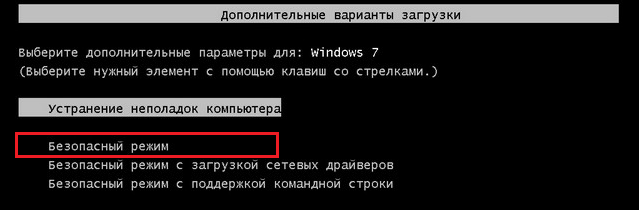
Masaüstünü yükledikten sonra, Başlat'ı açmanız, "Tüm Programlar" menüsüne gitmeniz, "Standart" klasörünü açmanız, ardından "Sistem Araçları" nı açmanız ve oradan "Sistem Geri Yükleme" yi seçmeniz gerekir.
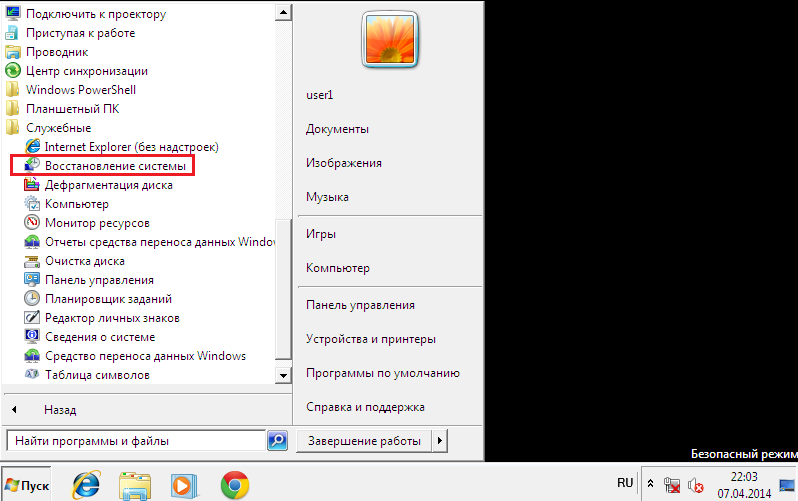
Bu Windows 7 aracı, sistem kayıt defterinin bozulması, önemli dosyaların silinmesi veya bozulması, hatalı sürücülerin yüklenmesi, virüs saldırıları ve sistem ve yazılımla ilgili diğer sorunlar nedeniyle başlangıç \u200b\u200bhatalarını düzeltmenize yardımcı olacaktır.
- "Kurtarma" yı başlattıktan sonra, en geç hatanın ortaya çıktığı tarihten sonra oluşturulmuş bir kontrol noktası seçmeniz ve ardından "İleri" yi tıklamanız gerekir.
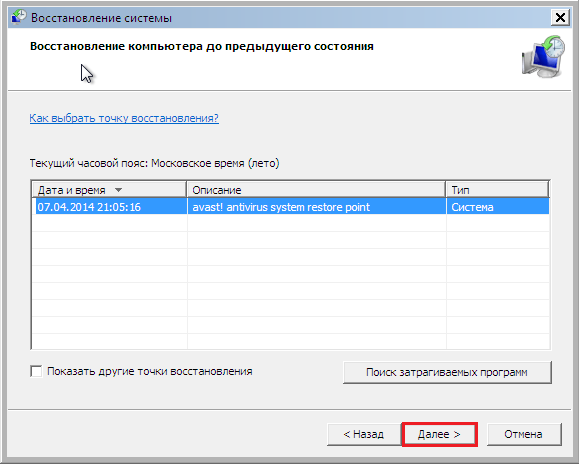
- Nokta seçimini onayladıktan sonra, "Bitir" e tıklayın ve "Geri Yükle" nin çalışmasını tamamlamasını bekleyin. Bu, Windows 7'yi önyükleme hataları oluşmadan önceki durumuna döndürecektir. Bu tarihten sonra yüklenen veya değiştirilen kayıt defteri, dosyalar, sürücüler, güncellemeler, programlar kaldırılacak veya normale döndürülecektir. Özel klasörlerdeki dosyalar etkilenmeyecektir.
Ek olarak, sistemi kullanabilirsiniz otomatik arama sorunlar ve çözümler. Bunun için:
- ağ sürücüsü desteğiyle Güvenli Modda önyükleme;

- denetim Masası'nı açın, "Ayarlar" bölümünden "Sistem ve Güvenlik" ve "Bilgisayarın durumunu kontrol edin" öğesini seçin
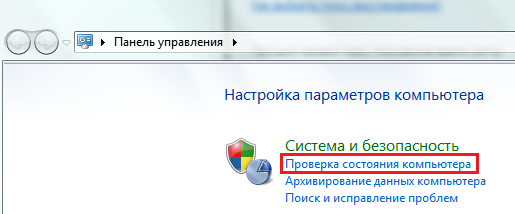
- Bakım sekmesini genişletin ve Bildirilen sorunların çözümlerini bulun bölümünde Çözüm Bul'a tıklayın.
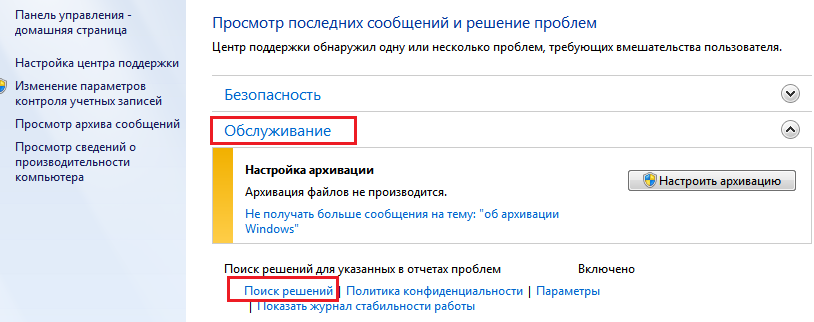
Bazı durumlarda, sistem merkeze gönderilen hata raporları üretir. microsoft desteği... Senin sorunun için varsa hazır çözüm, onu kullanabilirsiniz.
Kurtarma ortamı
Sistem güvenli modda önyükleme yapmazsa, kurtarma aracı hiçbir şey bulamazsa kontrol noktası veya çalışmıyor, bir olasılık daha var - Windows RE. Windows RE, ana sistem önyükleme yapsa da başlatmasa da çalışan bir kurtarma ortamı olan Windows 7'nin bir eklentisidir. Windows RE'de yerleşik olan araçlar şunları yapmanızı sağlar:
- bilgisayarın normal başlamasını engelleyen sorunları düzeltin;
- bir kontrol noktasına geri dönerek son değişiklikleri geri alın;
- rAM'i kontrol et windows araçları 7;
- sistemi önceden oluşturulmuşsa, arşivlenmiş bir görüntüden geri yükleyin;
- sfc sistem dosyası denetleyicisini ve onarım aracını çalıştırın, sıkı kontrol disk, anti-virüs yardımcı programları, kayıt defteri düzenleyicisi vb. çalıştırın
Windows RE ortamına girmek için, F8 menüsünden "Bilgisayar sorunlarını giderme" yi seçmeniz gerekir.

"Kurtarma Seçenekleri" penceresine ulaştığınızda, istediğiniz aracı seçebileceksiniz.
Kurtarma işlemini başlatın
Windows 7'nin başlamamasından kaynaklanan sorunları belirlemek ve düzeltmek için, seçenekler listesinden ilk seçeneği seçin: "Başlangıç \u200b\u200bOnarma". Bu araç, kayıt defterindeki ve sistem dosyalarındaki önyüklenebilir bölümlerin durumu olan MBR'yi (Ana Önyükleme Kaydı) otomatik olarak kontrol eder ve düzeltir. Çoğu zaman, Windows 7 ile başlarken oluşan hatalar, yardımı ile başarıyla çözülür.

Başlangıcı geri yüklemek sorunu çözmeye yardımcı olmadıysa, işlemi geri almak için zaten tanıdık olan aynı aracı kullanabilirsiniz. son değişiklikler - "Sistem Geri Yükleme". İçinde herhangi bir kontrol noktası görmez, ancak windows ortamı RE - görür.
Bu aracı çalıştırmak için "Kurtarma seçenekleri" üstten ikinci öğedir.
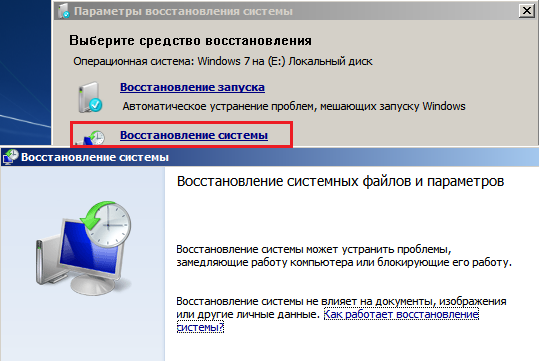
Windows'un ve programların kararlı çalışması sırasında oluşturulmuş bir yedek görüntünüz varsa, buradan geri yükleyebilirsiniz. Bunu yapmak için, görüntünün bulunduğu sürücüyü bilgisayara bağlayın, kurtarma seçenekleri listesinden üçüncü öğeyi seçin - "Sistem görüntüsü kurtarma" ve sihirbazın talimatlarını izleyin.

"Teşhis" parametresi windows belleği»İle ilgili sorunları belirlemeye yardımcı olur veri deposu bir arızadan şüpheleniyorsanız. Yukarıda, bilgisayarınızı başlatırken hangi hataların RAM sorunlarının bir işareti olabileceğini listeledik. Onlardan dolayı sisteminizin önyükleme yapmaması mümkündür.
Bellek arızalarına ek olarak, başlatma sorunları da sabit diskten veya daha doğrusu dosya sistemi hatalarından ve bozuk sektörlerden kaynaklanabilir. Kurtarma ortamı ayrıca bu sorunları gidermenize ve düzeltmenize de olanak tanır. Bunun için komut satırı sistemi çalıştırmalısın chkdsk yardımcı programı / f ve / r seçenekleriyle, yani hataları arayın ve düzeltin ve içeriği geri yükleyin bozuk sektörlerve sonuçları bekleyin. Bu prosedürde kullanıcı müdahalesi gerekli değildir - tamamen otomatiktir.
Ve son olarak - sistemin şu sebeple açılmadığından şüpheleniyorsanız viral enfeksiyon, kurtarma ortamı ayrıca virüsten koruma araçlarını çalıştırmanıza da olanak tanır.
Bunu yapmak için komut satırını başlatın ve içinden gezgini açın.
- Komut satırına komutu girin not defteri ve not defterini açmak için Enter tuşuna basın.
- Explorer'ı Dosya - Aç menüsünden başlatın - kurtarma ortamında, sürücü harflerinin bazen Windows normal modda önyüklendiğinde harflerle eşleşmediğini unutmayın.
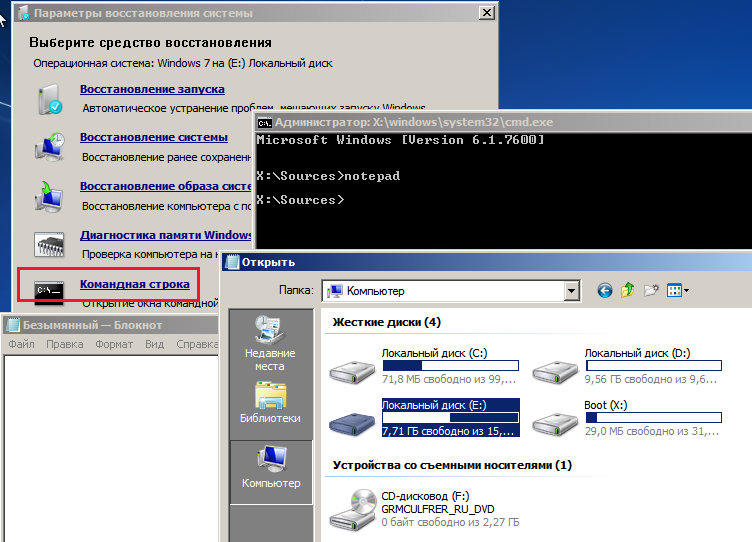
- Dizinlerin tüm içeriğini görmek için "Dosya türü" kutusunda "Tüm dosyalar" ı işaretleyin.
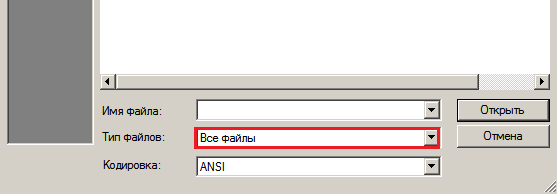
- Klasöre git antivirüs programı, örneğin - CureIt.exe yardımcı programı ve çalıştırın.
Ardından bilgisayarınızı yeniden başlatın. Bir sonraki Windows katmanının başarılı olacağı yüksek bir olasılıkla tartışılabilir.
Makale, hatayı düzeltebileceğiniz bir yöntemi açıklar. önyükleme diskibuna cevap veriyor.
Merhaba. Sanırım en az bir kez Windows'u başlatma sorunuyla karşılaşan ve bunu bir önyükleme diski veya sistemin kendisi kullanarak düzeltmeye çalışan birçok kişi var:
başlangıç \u200b\u200bonarım aracının güçsüz olduğunu belirten tekrarlanan bir mesajla karşılaştı. Bana tanıdık gelen neredeyse hiçbir kaynak bu soruna anlaşılır bir çözüm sunamadı. Ve kullanıcıyı şu adrese göndermenin yanı sıra windows'u yeniden yüklemek, hiçbir şey tavsiye etmeyin.
Bazı girişleri düzeltme sorununa bir çözüm öneriyorum windows kayıt defteribu, kurtarma aracının döngüsel arızasına neden olur. Genel olarak, ilke basittir - yerine koyacağız windows kopyası kayıt defteri yedeğinden dosyalar. Aslında, Windows'un kendisinin yapmaya çalıştığı şeyi yapacağız - bunu yalnızca elle ve kesin olarak yapacağız. Herhangi birinde çalışır windows sürümleri... Ya da çalışmıyor ...
Yakın zamanda yüklenen programlardan bazılarının bağışlanması gerekecek.
SEN BAŞLAMADAN ÖNCE.
- umarım tüm fonları zaten kullanmışsınızdır; bazıları yükleme konusunda çok faydalıdır Uygulanabilir parametrelerle son konfigürasyon
- tavsiyelere dikkatle uymaya çalışın, aksi takdirde, kızarıklık eylemlerinden sonra, diğer araçlar tamamen işe yaramaz - sistem gerçekten geri dönülmez bir şekilde dövülür
- garanti vermiyorum ama kontrol etmeye değer
Tahtada:
- önyükleme diski veya uSB flash sürücü (yerleşik araç çalışmıyorsa)
- dövülmüş ve yapamaz windows çalıştırma bir bilgisayarda / dizüstü bilgisayarda
Başlangıç \u200b\u200bonarım aracını başlatın.
Görünüşe göre, bu makaleyi tekrar okuduğun için. Bir kez daha bir mesajla karşılaşıyoruz
Başlangıç \u200b\u200bOnarım Aracı bu bilgisayarı otomatik olarak onaramaz
Windows bu bilgisayarı otomatik olarak gideremiyor
ve çalışmak için ek araçlar için gidin Gelişmiş sistem kurtarma seçeneklerini göster... Bir komut konsoluna ihtiyacımız var:
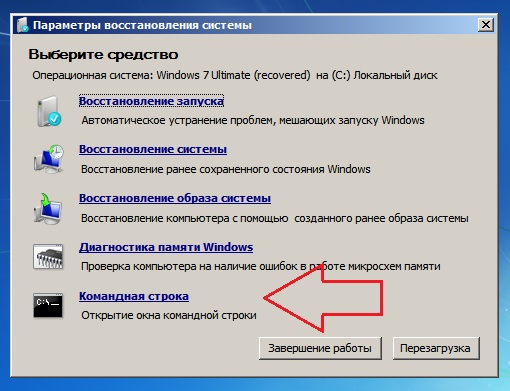
Konsol, X'ten açılacaktır. Bunun, Windows önyükleme (kurulum) dosyalarının bulunduğu medyanın harfi olduğunu hatırlatmama izin verin. İle bölüme gidelim kurulu sistem... Bu genellikle C bölümüdür. Birkaç bölüm varsa ve hatta daha fazla sistem varsa, kaplanan alan, dizinler, hesaplar... Ancak bu durumda bile, Windows'un yükleme sırasındaki zevki genellikle C ve D harfleri için yeterlidir.
- gerekli diske şu şekilde bir komutla giriyoruz:
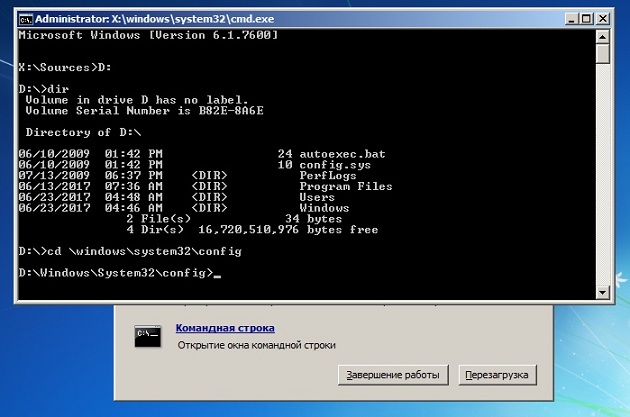
sistem diskim D çıktı
- içeriğini kontrol edin. Çoğu hızlı yol bunu yapmak için - şu komutu girin:
klasörler bu şekilde göründüyse Program dosyaları, Masaüstü Bilgisayar ve diğerleri, doğru yerdesiniz.
- windows sistem dizinine gidin:
dir komutuyla en iyi gezinme için içeriğini yeniden görüntüleyeceğimiz yer ve birlikteÇalışacağımız dosyaları içeren bir klasör oluşturalım (bir şeyler ters giderse). aradım yeni dosya yedekleme - keyfi ad:
Md yedekleme
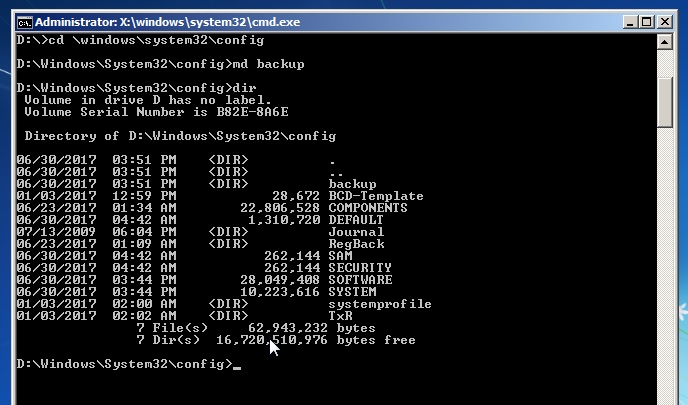
- ve dizinin tüm içeriğini bu klasöre kopyalayın:
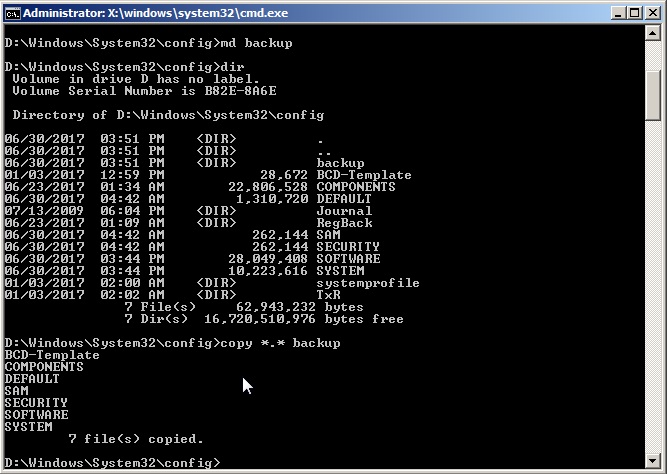 İlk deneme başarısız olursa ve içeriğin üzerine yazmanız gerekirse, konsolun sorusuna yanıt olarak A'ya basın.
İlk deneme başarısız olursa ve içeriğin üzerine yazmanız gerekirse, konsolun sorusuna yanıt olarak A'ya basın.
DİKKAT. Bu aşamada herhangi bir hata yapmamalısınız. Bir şeyler ters giderse, işi adım adım baştan tekrarlayın.
- Şimdi RegBack klasörünün içeriğiyle ilgileniyoruz:
İçeriği hemen hemen tüm kullanıcılar için aynıdır ve şuna benzer (yardım etmek için dir komutu):
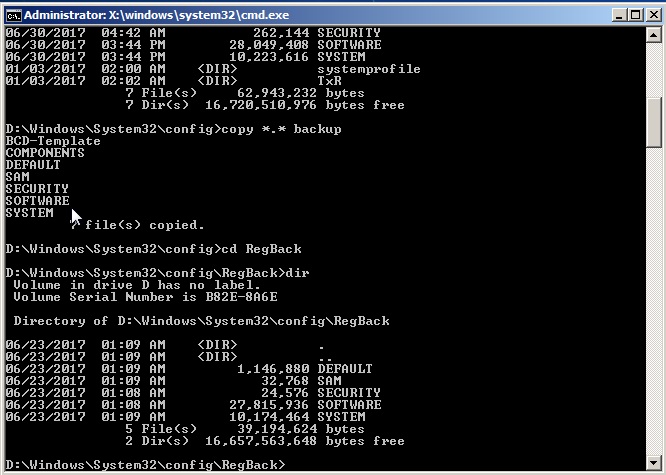
Önemli olan şu ki yok boş klasörler 0 bayt içeriğe sahip.
- RegBack klasörünün içeriğini şu komutla kopyalayın (sözdizimini izleyin):
ve tıklamak Giriş içeriği klasörün görüntülendiği dizine kopyalar (Windows \\ System32 \\ config). Konsol onay isterse, Y veya A'ya basın.
- Konsolu kapatın ve yeniden başlatın.